如何删除Excel文档空白列
Excel是现在十分常用的文件类型之一,有些新用户不知道如何删除Excel文档空白列,接下来小编就给大家介绍一下具体的操作步骤。
具体如下:
1. 首先第一步打开电脑中需要编辑的Excel文档,根据下图所示,选中所有单元格。
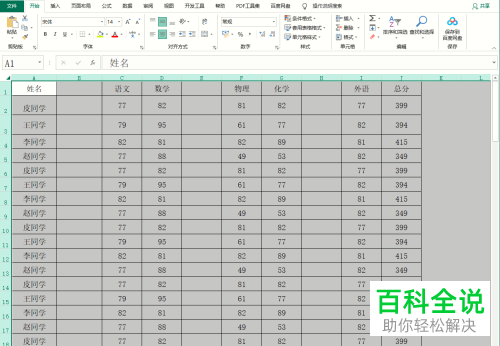
2. 第二步按下【TAB】键,根据下图箭头所指,将光标定位到【B1】单元格。
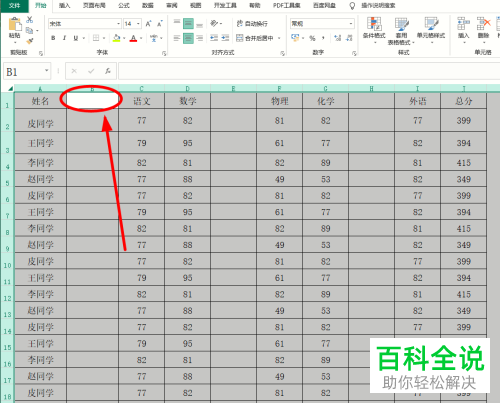
3. 第三步先点击顶部【编辑】选项,接着根据下图箭头所指,点击【查找和选择】窗口。
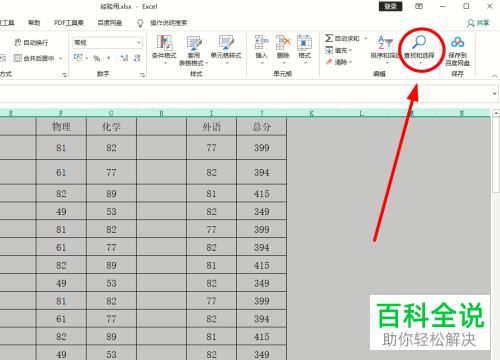
4. 第四步在弹出的下拉列表中,根据下图箭头所指,点击【定位条件】选项。

5. 第五步打开【定位条件】窗口后,根据下图箭头所指,先勾选【行内容差异单元格】,接着点击【确定】选项。

6. 第六步定位成功后,根据下图箭头所指,找到并点击【格式】选项。
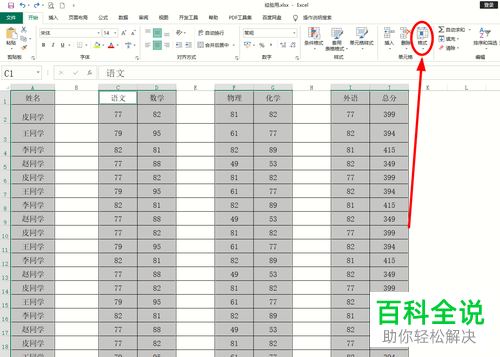
7. 第七步在弹出的下拉列表中,根据下图箭头所指,依次点击【隐藏和取消隐藏-隐藏列】选项。
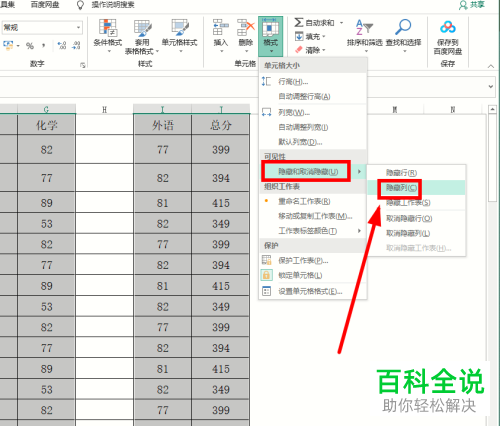
8. 第八步再次选中所有单元格,根据下图箭头所指,依次点击【查找和选择-定位和条件】选项。
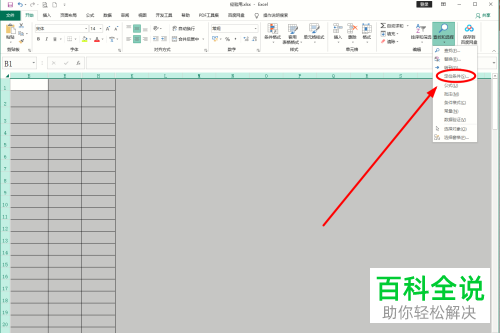
9. 第九步打开【定位条件】窗口后,根据下图箭头所指,先勾选【可见单元格】,接着点击【确定】选项。
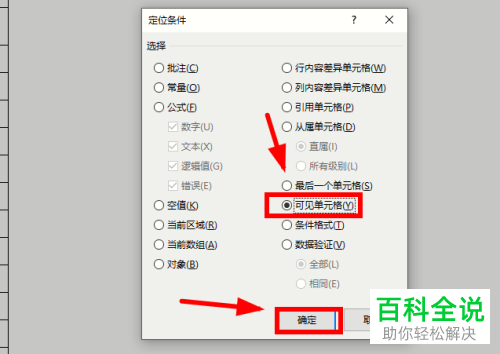
10. 第十步定位成功后,单击鼠标右键,在弹出的菜单栏中根据下图箭头所指,点击【删除】选项。
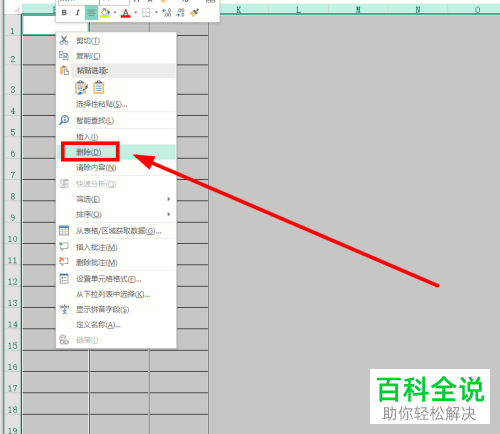
11. 最后再次选中所有单元格,根据下图箭头所指,依次点击【格式-隐藏和取消隐藏-取消隐藏列】选项。
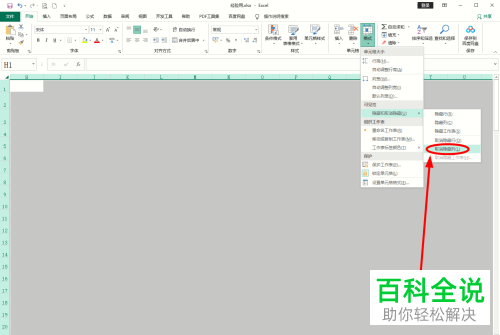
以上就是如何删除Excel文档空白列的方法。
赞 (0)

